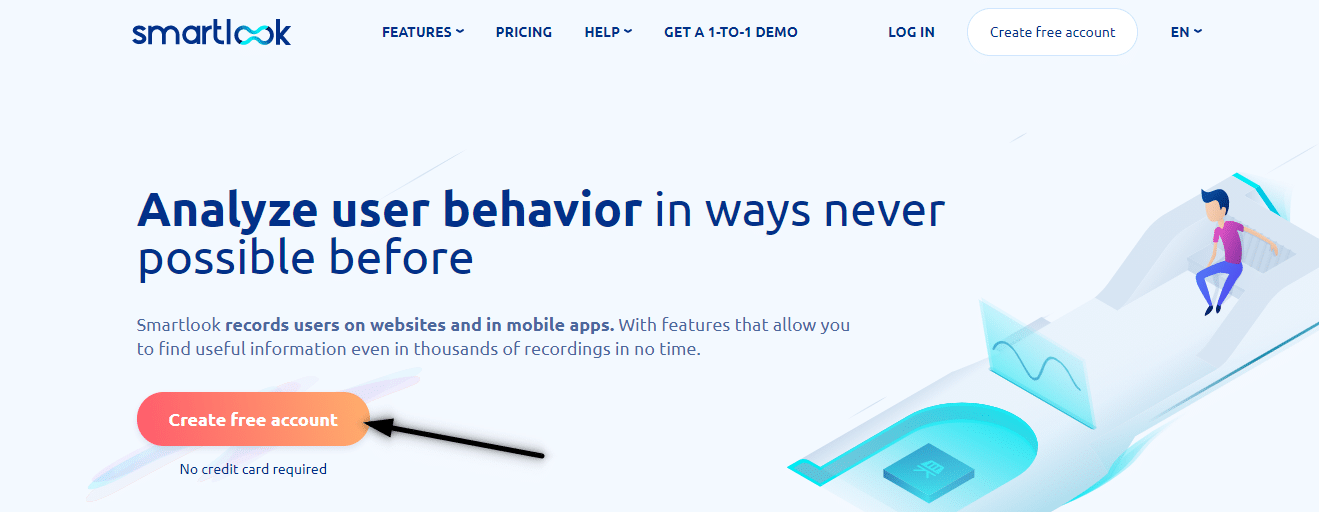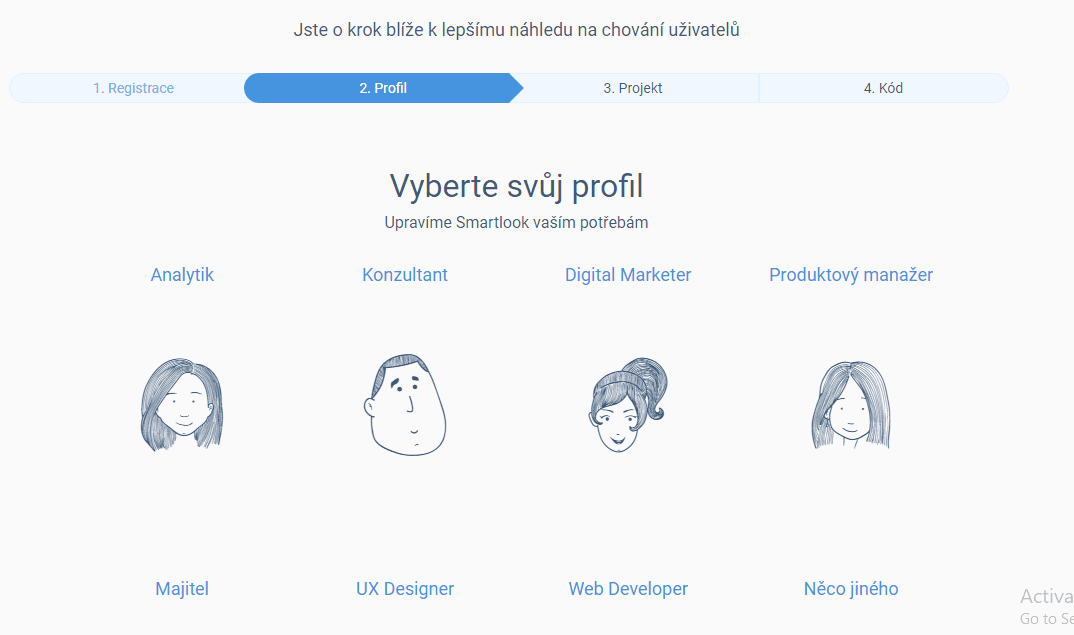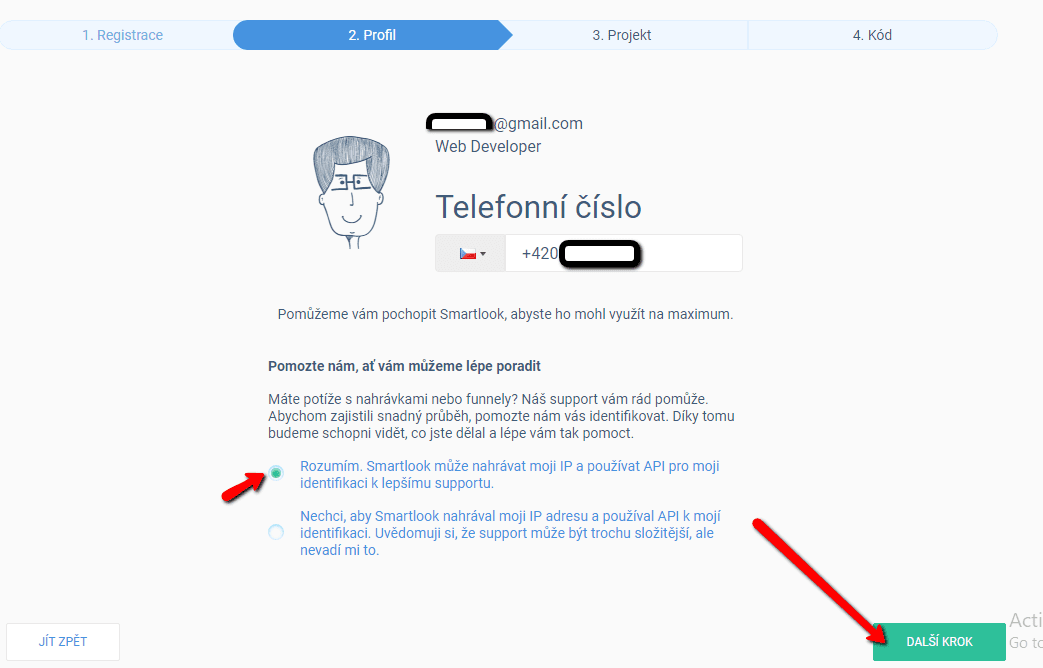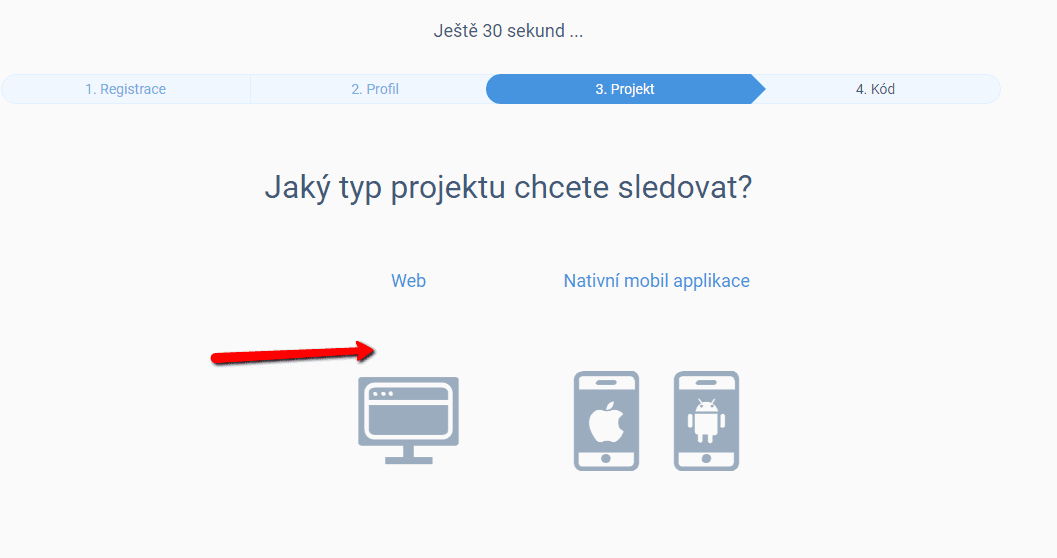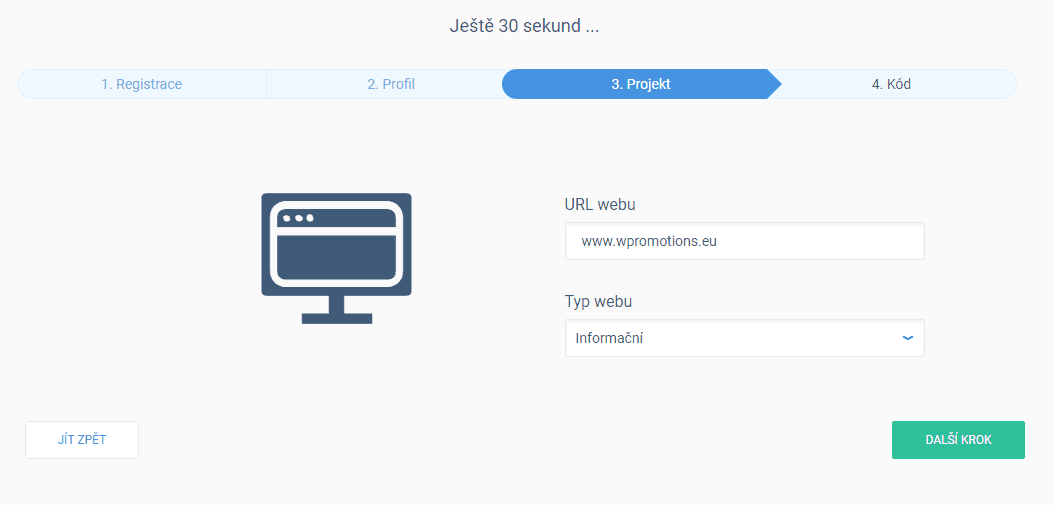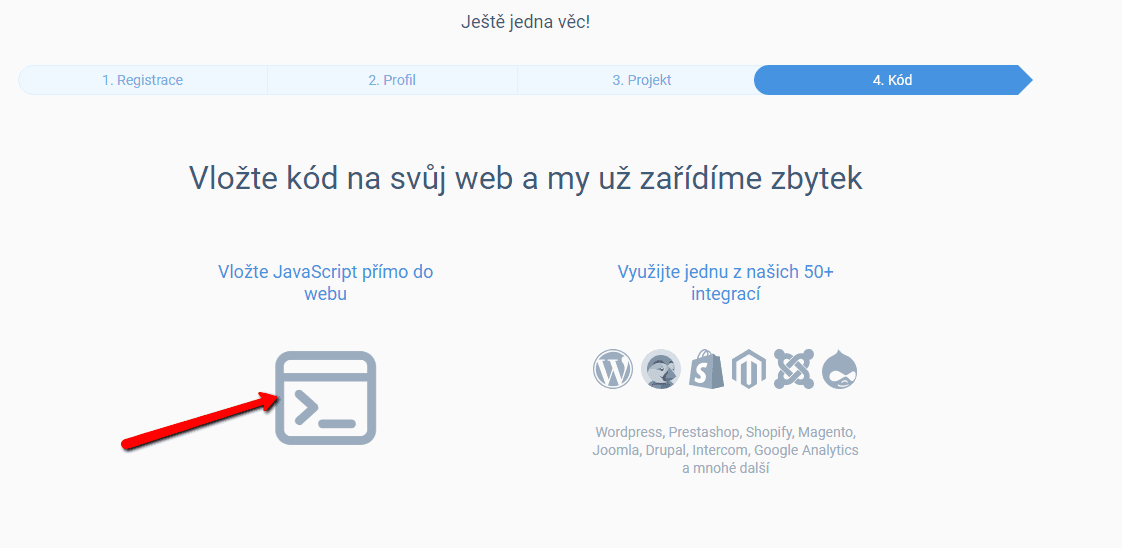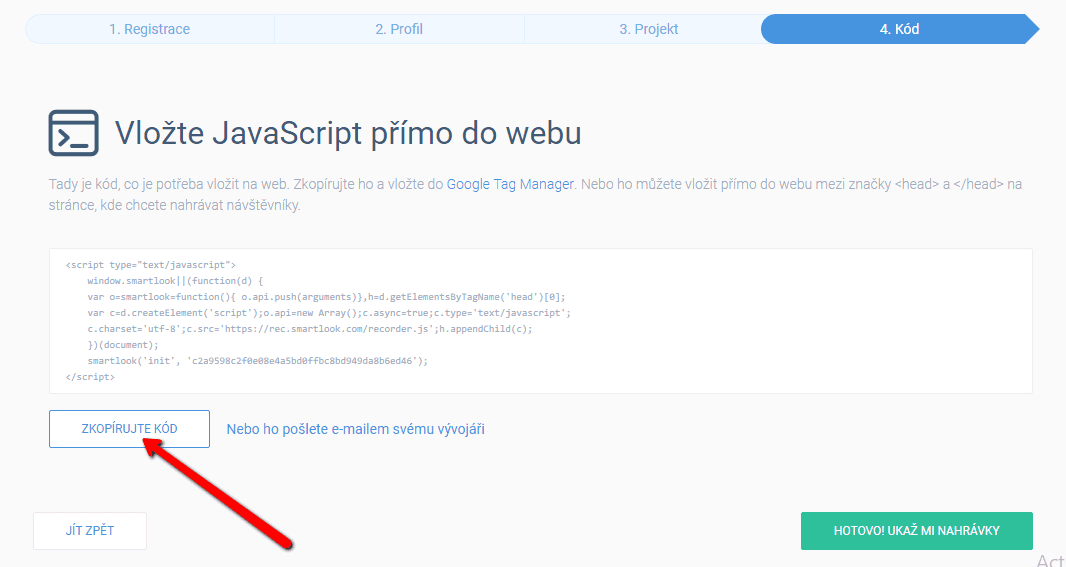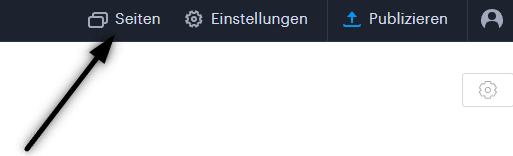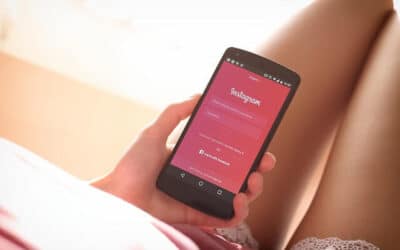Möchten Sie das Verhalten Ihres Kunden (Besuchers) auf der Website verstehen?
SmartLook wird Ihnen dabei definitiv helfen.
Was ist “Smartlook”?
Smartlook ist eine Online-Anwendung zum Aufzeichnen der Mausbewegung von Besuchern Ihrer Website / Ihres E-Shops. Sie hilft Ihnen dabei, Fehler auf Ihrer Website zu erkennen.
Verwendung von Smartlook
Mit Smartlook können Sie herausfinden, warum Besucher einen Kauf im E-Shop nicht abschließen oder kein Formular ausfüllen.
Dank Smartlook wissen Sie, was Sie im Web verbessern können, z. B. wo Sie den “Aufruf zum Handeln” richtig platzieren müssen.
Vorteile von Smartlook
Dank des Smartlook-Dienstes können Sie Ihre Website so anpassen, dass Besucher leichter finden, wonach sie suchen, und vor allem beispielsweise einen Kauf abschließen können :).
Verwenden Sie Heatmap, um herauszufinden, wo und wie oft Benutzer auf der Website klicken.
In der Basisversion ist es möglich, Smartlook kostenlos zu verwenden, sodass Sie selbst testen können, ob es Ihnen hilft, Ihre Website zu verbessern (zu verstehen).
Preis von Smartlook
Der Preis hängt davon ab, wie viele Website-Besuche Sie pro Monat erhalten oder ob Sie an dem API-Link interessiert sind.
Anweisungen zur Registrierung im Smartlook-Dienst + Verbindung mit Webnode-Website
1. Registrieren Sie sich auf der Website: https://www.smartlook.com/
2. Während des Registrierungsprozesses führt Sie das System zur Eingabe aller erforderlichen Daten, z. B.:
3. Fügen Sie den Code von Smartlook auf Ihre Website bei Webnode über die Schaltfläche “Seiten” – “Seite, auf der Sie die Aktivität der Besucher überwachen möchten” – “Einstellungen SEO-Seite” und “Benutzerdefinierter HTML-Code der Kopfzeile” ein.
* Sie den Code in die Kopfzeile jeder Seite ein, die Sie mit Smartlook verknüpfen möchten.
Sie sind fertig – jetzt müssen Sie nur noch warten, bis Smartlook einen Besuch aufzeichnet und Sie können das Video abspielen 🙂
Weitere tolle Tutorials
3 einfache Möglichkeiten, einen Online-MP3-Player in die Website einzubinden
Suchen Sie nach einer einfachen Möglichkeit, einen MP3-Player auf einer Webnode-Website zu platzieren? In dieser Anleitung zeigen wir Ihnen 3 einfache Möglichkeiten (kostenlos). 1. Die erste Möglichkeit besteht darin, die Funktion direkt im Webnode-Editor zu...
Wie man die URL-Umleitung in Webnode über eine Registerkarte im Menü festlegt
Suchen Sie nach einer Möglichkeit, einen Besucher Ihrer Website auf eine Website außerhalb von Webnode umzuleiten, nachdem Sie auf einen Menüpunkt geklickt haben? Kein Problem. Fangen wir an! 1. Erstellen Sie eine neue Seite im Menü. 2. Bitte...
Wie kann man Text mit Klicken auf die Schaltfläche “Mehr Text” ein- und ausblenden?
Haben Sie zu viel Text auf der Website und möchten Sie den Text ein- / ausblenden, nachdem man auf den Text geklickt hat, z. B. "Weitere Informationen"? Weiterlesen… Wenn Sie eine große Textmenge auf der Website haben und diesen Text elegant ausblenden und erst...
Wie Sie KOSTENLOS Ihr eigenes Logo erstellen!
Benötigen Sie ein eigenes Logo für Ihr Unternehmen oder Ihre Website? 1. Klicken Sie auf diesen Link, der Sie zur Logo Maker-Website weiterleitet. 2. Wählen Sie den Bereich, zu dem Ihr Unternehmen gehört. Klicken Sie auf “NEXT“. 3. Wählen Sie den Stil...
So fügen Sie der Website den Button “Nach oben” hinzu
Videotutorial with English subtitlesSuchen Sie nach einer Möglichkeit, den sogenannten Button "Nach oben" auf allen Seiten Ihrer Webnode-Website zu platzieren? In der Anleitung "So erstellen Sie einen Anker" haben wir gezeigt, wie Sie einen Besucher an einen...
Wie Sie Webseiten mit dem sozialen Netzwerk von Instagram verbinden?
YT Tutorial with English subtitlesSuchen Sie nach einer schnellen und zuverlässigen Möglichkeit, Ihre aktuellen Fotos von Ihrem Instagram auf Ihre Website hinzufügen? Möchten Sie in Webnode im Web instagram? In dieser Anleitung zeigen wir euch 2 externe...
So binden Sie ein Diskussionsforum in eine Website ein (DISQUS)
YouTube Video Tutorial (english subtitles) Anweisungen zum Erstellen einer Diskussion auf der Website des Diskussionsforums - disqus.com In dieser Anleitung erfahren Sie, wie Sie der Webnode-Website eine Diskussion hinzufügen, damit Besucher Ihrer Website...
Wie man bei Webnode eine responsive Tabelle hinzufügt
Brauchen Sie Ihrer Webnode-Website eine Tabelle hinzufügen? Diese Funktion ist im Webnode-Editor noch nicht verfügbar, die Tabelle kann jedoch mit einer externen Anwendung erstellt werden – tablesgenerator.com. Anweisungen zum Erstellen und Einfügen einer...
Zeit-Countdown-Skript
***DEMO*** - December 31, 2045 00:00:00 will be inAnleitung für Countdown auf der Webnode Website Möchten Sie Ihrer Website einen Countdown-HTML-Code hinzufügen? Sie planen beispielsweise eine Hochzeit und möchten an der Website zeigen, wie viele Tage bis zur...